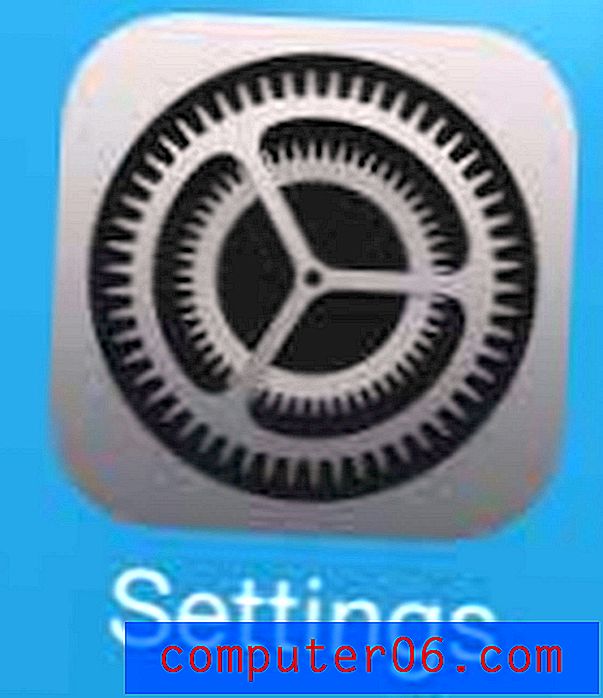Orientace na šířku aplikace Microsoft Word
Dokumenty, které vytvoříte v aplikacích pro zpracování textu, mohou být orientovány na výšku nebo na šířku. Většina programů, včetně aplikace Microsoft Word, používá ve výchozím nastavení orientaci na výšku. Naštěstí je to nastavení, které můžete změnit.
Náš tutoriál níže vám ukáže, jak přepnout na aktuální orientaci v aplikaci Microsoft Word pro váš aktuální dokument. Tím se otočí všechny stránky dokumentu tak, aby se místo toho tiskly na papír v orientaci na šířku.
Jak vložit dokument Microsoft Word do orientace na šířku
Kroky v tomto článku byly provedeny v aplikaci Microsoft Word 2013. Tyto kroky jsou podobné ve většině ostatních verzí aplikace Microsoft Word. Po dokončení kroků v této příručce změníte orientaci dokumentu na orientaci na šířku. Upozorňujeme, že pokud již v dokumentu existují objekty a text, může to změnit rozložení některých z těchto objektů. Doporučujeme proto dokument po přepnutí do orientace na šířku korigovat, abyste se ujistili, že vše stále vypadá v pořádku. Na šířku můžete také nastavit výchozí, pokud v této orientaci vytvoříte více dokumentů než na výšku.
Krok 1: Otevřete dokument v aplikaci Microsoft Word.
Krok 2: Klikněte na kartu Rozvržení stránky v horní části okna.

Krok 3: Klikněte na tlačítko Orientace v pásu karet v části Nastavení stránky a poté vyberte možnost Na šířku.
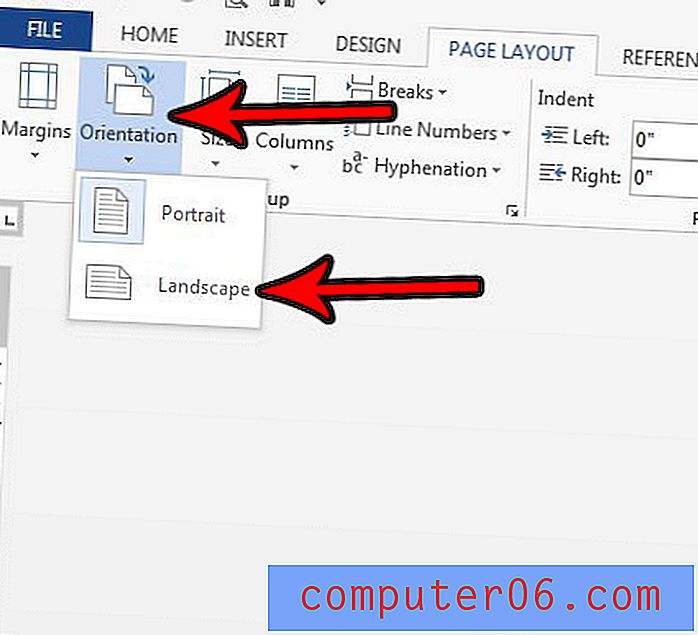
Potřebujete vědět, jak mohou být v dokumentu postavy? Zjistěte, jak získat počet znaků v aplikaci Word, pokud váš dokument musí být nad nebo pod určitým počtem písmen a čísel.